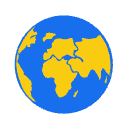Wplace Text zu Pixel Tool
Konvertieren Sie jeden Text in Wplace-kompatible Pixel-Art. Wählen Sie Schriftarten, Farben und Größen, um perfekte textbasierte Pixel-Art für Wplace zu erstellen.
Texteingabe
Texteinstellungen
Automatische Konvertierung beim Anpassen
Farbeinstellungen
Hintergrundfarbe
Eine Hintergrundfarbe auswählen
Textfarben
Mehrere Textfarben für bessere Farbanpassung auswählen
Ursprünglicher Text
Wplace Pixel-Art
Bewegen Sie die Maus über die Pixel-Art, um Farbdetails zu sehen
Pixel-Art wird generiert...
Text in Wplace-Pixel-Art verwandeln
Erstellen Sie atemberaubende Text-zu-Wplace-Pixel-Art-Bilder aus jedem Text mit unserem fortschrittlichen Konverter und Generator. Perfekt für kollaborative Pixel-Art-Erstellung auf der weltweit größten Echtzeit-Pixel-Leinwand auf wplace.live.
Mehrsprachige Textunterstützung
Konvertieren Sie Text in jeder Sprache zu Wplace-Pixel-Art-Bildern. Dieser leistungsstarke Textkonverter unterstützt Deutsch, Englisch, Chinesisch, Japanisch, Arabisch und mehr mit perfekter Zeichendarstellung für Ihre Wplace-Pixel-Kreationen.
Offizielle Wplace-Farbpalette
Verwendet die offizielle 64-Farben-Wplace-Palette für perfekte Kompatibilität. Dieses Wplace-Hilfstool stellt sicher, dass Ihre Pixel-Art-Bilder genau den auf wplace.live verfügbaren Farben entsprechen.
Echtzeit-Pixel-Generator
Sehen Sie, wie sich Ihr Text sofort in Wplace-Pixel-Art verwandelt. Unser fortschrittlicher Generator bietet Live-Vorschau-Updates, während Sie Schriftgröße, Abstand und Farben anpassen.
Wplace.live Integration mit Hover-Koordinaten
Generieren Sie Wplace-Pixel-Art-Bilder, die perfekt für die kollaborative Leinwand dimensioniert sind. Bewegen Sie die Maus über jeden Pixel, um genaue Koordinaten und Farbinformationen zu sehen, was das präzise Malen auf wplace.live erleichtert.
Erweiterte Pixel-Art-Anpassung
Feinabstimmung von Pixelgröße, Abstand, Zeilenabstand und Farbkombinationen, um einzigartige Wplace-Text-Pixel-Art-Meisterwerke mit unserem umfassenden Konverter-Tool zu erstellen.
Intelligente Wplace-Farbanpassung
Intelligenter Farbanpassungsalgorithmus stellt sicher, dass Ihr Wplace-Text mit der offiziellen Wplace-Pixel-Palette großartig aussieht und dabei perfekte Lesbarkeit auf der Leinwand beibehält.
Profi-Tipps für bessere Wplace-Pixel-Art
Optimaler Abstand für Klarheit
Verwenden Sie ausreichend Abstand zwischen Zeichen und Zeilen, um sicherzustellen, dass Ihr Pixel-Text lesbar bleibt, wenn er auf Wplace gemalt wird. Richtiger Abstand schafft bessere visuelle Trennung.
Mehrere Farben für reiche Textur
Wählen Sie mehrere Textfarben, um reiche, strukturierte Pixel-Art zu erstellen. Der Konverter wählt intelligent die beste Farbe für jeden Pixelbereich aus.
Größere Schriftarten für besseren Pixel-Effekt
Verwenden Sie größere Schriftgrößen (80px+) für bessere Pixel-Art-Ergebnisse. Größerer Text erstellt deutlichere Pixelmuster, die auf Wplace großartig aussehen.
Balance zwischen Schriftgröße und Pixelgröße
Halten Sie ein gutes Verhältnis zwischen Schriftgröße und Pixelgröße ein. Zu ähnliche Werte können zu unklarem Text führen. Streben Sie eine Schriftgröße an, die 10-20x größer als die Pixelgröße ist.
Hover für präzises Wplace-Malen
Bewegen Sie Ihre Maus über die generierte Pixel-Art, um genaue Koordinaten und Farbcodes zu sehen. Diese Funktion macht es unglaublich einfach, Ihr Design Pixel für Pixel auf wplace.live mit perfekter Genauigkeit nachzustellen.
Zeilenumbrüche für großen Text
Verwenden Sie Zeilenumbrüche für bessere Komposition beim Erstellen großer Textkunst. Dies hilft bei der Verwaltung der Leinwandgröße und erstellt interessantere Layouts.
Verschiedene Sprachen testen
Experimentieren Sie mit verschiedenen Sprachen und Schriften. Jede Sprache erstellt einzigartige Pixelmuster - chinesische Zeichen, arabische Schrift und lateinischer Text erzeugen alle unterschiedliche künstlerische Effekte.
Häufig gestellte Fragen
Wie konvertiere ich Text zu Wplace-Pixel-Art-Bildern?
Geben Sie einfach Ihren Text in das Eingabefeld ein, passen Sie die Schriftgröße und Pixeleinstellungen an, wählen Sie Farben aus der offiziellen Wplace-Palette und beobachten Sie, wie unser Konverter Ihre Wplace-Pixel-Art in Echtzeit generiert. Sie können dann das Pixel-Art-Bild für die Verwendung auf wplace.live herunterladen.
Was macht diesen Wplace-Textkonverter anders als andere Pixel-Generatoren?
Unser Wplace-Hilfstool ist speziell für wplace.live-Kompatibilität entwickelt. Es verwendet die exakte 64-Farben-Wplace-Palette, optimiert Pixelgrößen für die Wplace-Leinwand und generiert Text-zu-Wplace-Pixel-Art, die sich perfekt in das kollaborative Pixel-Leinwand-Erlebnis integriert.
Kann ich Wplace-Pixel-Art aus Text in verschiedenen Sprachen erstellen?
Ja! Unser Text-zu-Wplace-Pixel-Art-Generator unterstützt mehrere Sprachen einschließlich Deutsch, Englisch, Chinesisch, Japanisch, Arabisch und viele mehr. Jede Sprache erstellt einzigartige Wplace-Pixelmuster, die auf der kollaborativen Leinwand erstaunlich aussehen.
Wie erhalte ich die besten Ergebnisse beim Erstellen von Wplace-Text-Pixel-Art?
Für optimale Wplace-Pixel-Art-Ergebnisse verwenden Sie größere Schriftgrößen (80px+), halten Sie guten Abstand zwischen Zeichen ein, wählen Sie mehrere Textfarben für reiche Textur und stellen Sie sicher, dass Ihre Schriftgröße 10-20 Mal größer als Ihre Pixelgröße ist. Dies erstellt klaren, lesbaren Wplace-Text, der auf der Pixel-Leinwand hervorsticht.
Ist dieser Wplace-Pixel-Generator kostenlos zu verwenden?
Ja, unser Text-zu-Wplace-Pixel-Art-Konverter ist völlig kostenlos! Sie können unbegrenzt Wplace-Pixel-Art-Bilder erstellen, sowohl kostenlose als auch Premium-Farben aus der Wplace-Palette verwenden und Ihre Kreationen ohne Einschränkungen herunterladen.
Wie verwende ich meine generierte Wplace-Pixel-Art auf wplace.live?
Nach der Generierung Ihrer Text-zu-Wplace-Pixel-Art bewegen Sie die Maus über jeden Pixel, um seine genauen Koordinaten und Farbcode zu sehen. Diese Hover-Funktion zeigt Ihnen präzise, wo Sie jeden Pixel auf wplace.live malen müssen, was es unglaublich einfach macht, Ihr Design mit perfekter Genauigkeit auf der kollaborativen Weltkarte nachzustellen.